
手机如何屏蔽网页内广告 Edge手机版广告拦截设置步骤
发布时间:2023-12-31 08:34:59 来源:锐得游戏网
现代社会,手机已经成为人们生活中不可或缺的一部分,随之而来的网页内广告问题却让人苦恼不已。幸运的是Edge手机版提供了一种有效的解决方案——广告拦截设置。通过简单的几个步骤,我们可以轻松屏蔽网页中的广告,提供更流畅、干净的上网体验。本文将为大家详细介绍Edge手机版广告拦截设置的步骤,让我们一起来探索如何摆脱烦人的网页广告吧!
Edge手机版广告拦截设置步骤
操作方法:
1.在手机桌面点击打开 Edge 浏览器。

2.然后点击底部正中的三个点。

3.在弹出的菜单中点击“设置”。

4.点击“内容拦截器”。
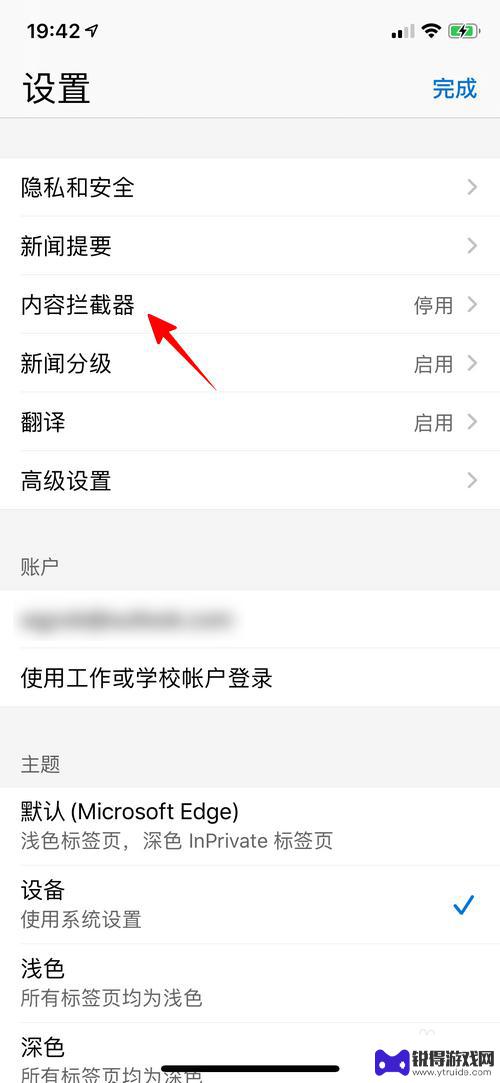
5.打开“阻止广告”。

6.点击“高级设置”进入。

7.关闭“可接受的广告”,再点击“完成”即可。
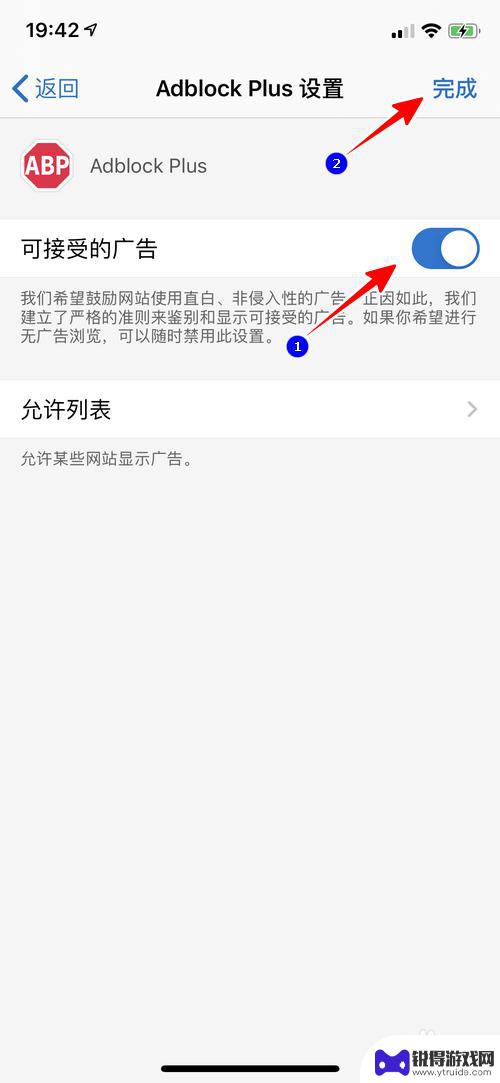
8.总结
1、打开 Edge 浏览器后,点击三个点
2、点击“设置”-“内容拦截器”
3、打开“阻止广告”
4、点击“高级设置”进入,关闭“可接受的广告”,点击“完成”
以上是关于如何屏蔽网页内广告的全部内容,如果还有不清楚的地方,用户可以按照小编的方法进行操作,希望这能对大家有所帮助。
热门游戏
- 相关教程
- 小编精选
-
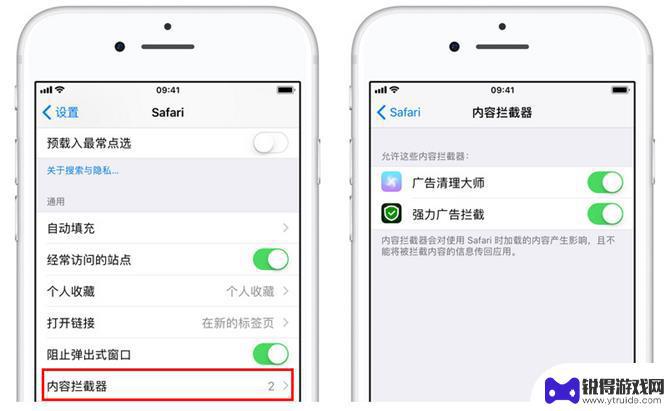
苹果手机如何拦截视频广告 iPhone 屏蔽网页广告方法
苹果手机作为一款高端智能手机,用户在使用过程中经常遇到视频广告和网页广告的干扰,针对这一问题,苹果手机提供了多种屏蔽广告的方法,例如在Safari浏览器中启用内容拦截器、安装广...
2024-09-21
-

手机浏览器去除广告插件 Edge手机版广告拦截设置方法
现随着移动互联网的普及,手机浏览器成为人们日常生活中不可或缺的工具之一,在浏览网页时,广告插件的干扰常常让人感到烦恼。针对这一问题,Edge手机版提供了广告拦截设置功能,用户可...
2024-05-30
-
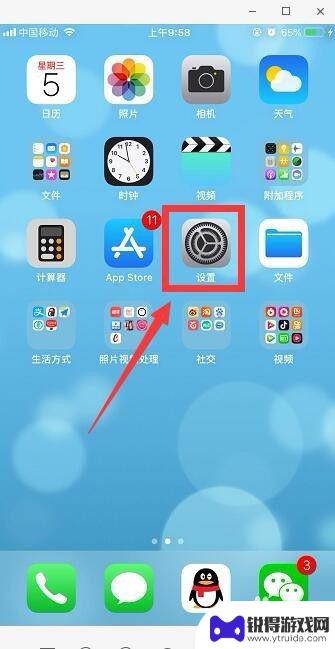
苹果手机的广告如何拦截 iPhone怎么拦截网页广告
在如今信息爆炸的时代,网页广告无处不在,给我们的上网体验带来了极大的困扰,苹果手机作为一款备受瞩目的智能手机,其系统本身就具备了拦截网页广告的功能。通过简单的设置,我们就可以轻...
2024-03-19
-
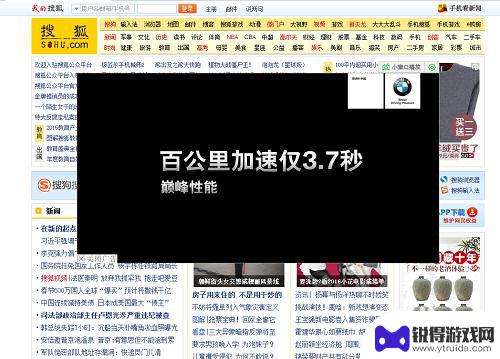
苹果手机火狐怎么屏蔽广告 火狐浏览器如何屏蔽网页广告
苹果手机火狐怎么屏蔽广告,现代社会,随着互联网的迅猛发展,广告已经成为我们日常上网时难以避免的困扰,特别是在移动设备上,广告的频繁弹出更是让人烦不胜烦。对于苹果手机用户来说,屏...
2023-10-06
-
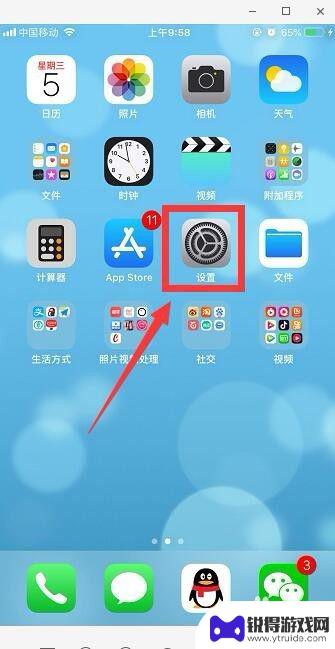
怎么设置苹果手机拦截广告 苹果手机怎么屏蔽游戏广告
在使用苹果手机时,我们经常会受到各种广告的干扰,尤其是游戏广告,这些弹窗广告不仅影响了我们的使用体验,还可能会消耗我们的流量和耗尽电池。为了更好地保护自己的隐私和享受更流畅的手...
2025-01-16
-
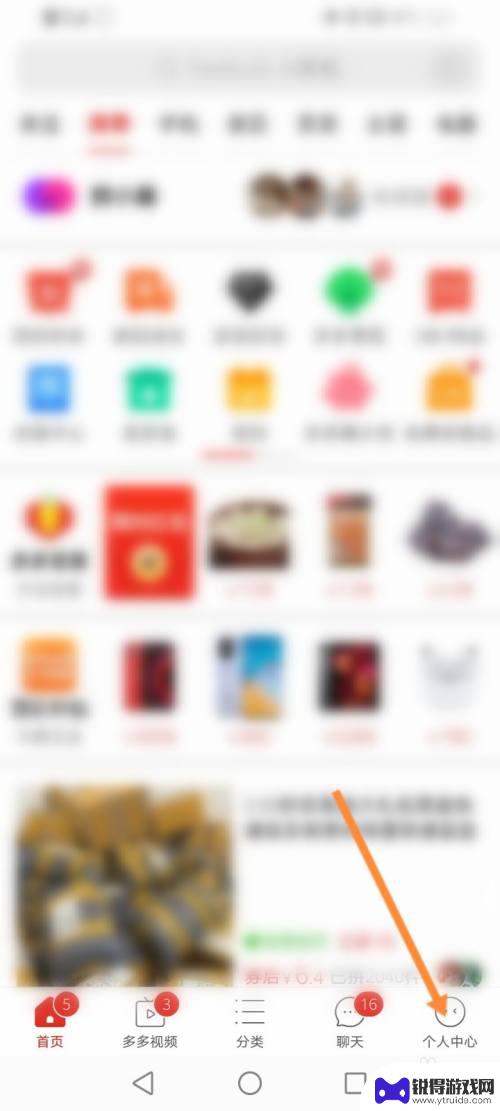
手机拼多多广告太多如何屏蔽 屏蔽拼多多广告的方法
在当今社交媒体和互联网广告泛滥的时代,我们每天都被大量的广告信息所包围,其中手机应用程序成为了广告商们最常用的推广平台之一。随着拼多多等购物平台的崛起,许多用户开始感受到了来自...
2024-02-21
-

苹果6手机钢化膜怎么贴 iPhone6苹果手机如何正确贴膜钢化膜
苹果6手机作为一款备受追捧的智能手机,已经成为了人们生活中不可或缺的一部分,随着手机的使用频率越来越高,保护手机屏幕的需求也日益增长。而钢化膜作为一种有效的保护屏幕的方式,备受...
2025-02-22
-

苹果6怎么才能高性能手机 如何优化苹果手机的运行速度
近年来随着科技的不断进步,手机已经成为了人们生活中不可或缺的一部分,而iPhone 6作为苹果旗下的一款高性能手机,备受用户的青睐。由于长时间的使用或者其他原因,苹果手机的运行...
2025-02-22















